PS教程:不破坏画面美感,自然拉伸背景图
作者:桃桃来源:部落窝教育发布时间:2020-05-08 17:48:18点击:5124
版权说明: 原创作品,禁止转载。
做PPT或者给电脑换背景时,我们总会遇到图片比例与桌面或者PPT画布大小不一致,当场拉伸画面造成画面变形,破坏画面美感的情况,下面,我们以PPT背景为例,利用PS自然价款图片,保持画面美感。
首先,让我们来看一下,一般情况下PPT插入图片后拉伸的效果:
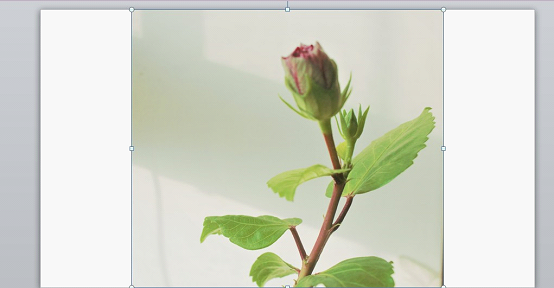
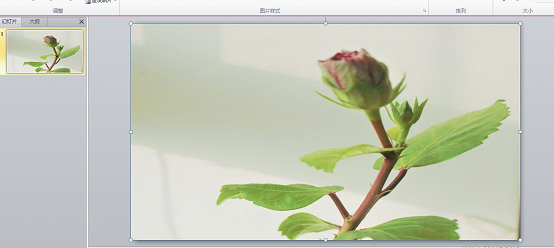
从图片可以看出,一颗纤细婀娜的花苗,在生拉硬拽后变得又矮又胖,并且占据画面主题,加上字真的令人眼花缭乱。
现在,让我们打开PS:
以此PPT为例新建一块16:9的画布
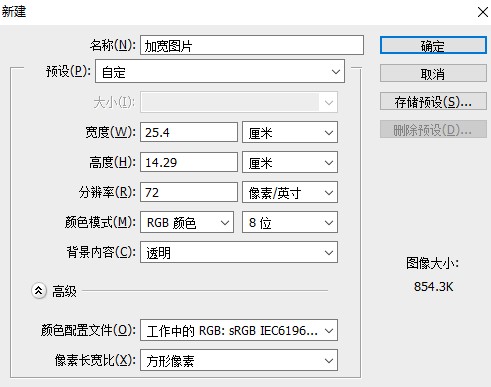
接着导入所需要的素材:牡丹花,如果导入的素材过大或者过小,我们可以点击图片使用“Ctrl+t”,拉大或者缩小图片。
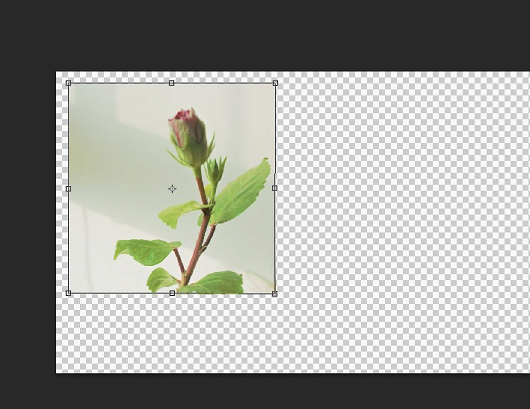

第三步:利用“套索工具”大致选中画面主体的区域

第四:右键所选区域,点击存储选区,进行命名
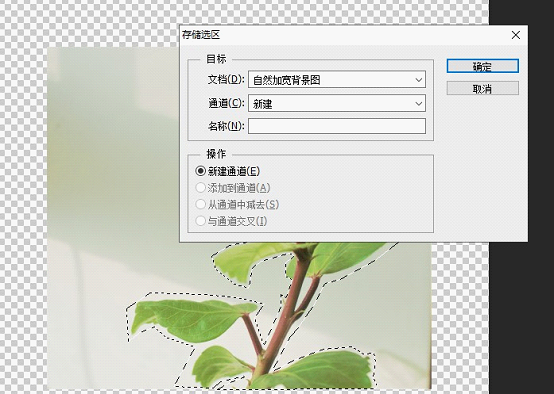
第五步:在菜单栏点击——编辑——选择“内容识别比例”

此时,图像会出现选框,拖拽图像选框右边,并开启菜单——保护——花
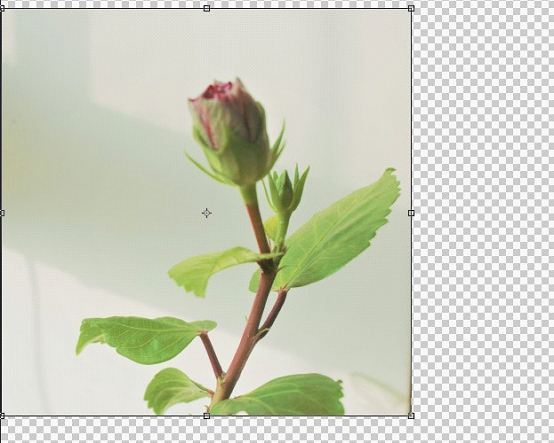
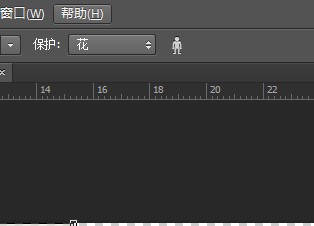
最后,将图片拉至与画布同等大小就可以啦

让我们来看一下放在PPT上的效果
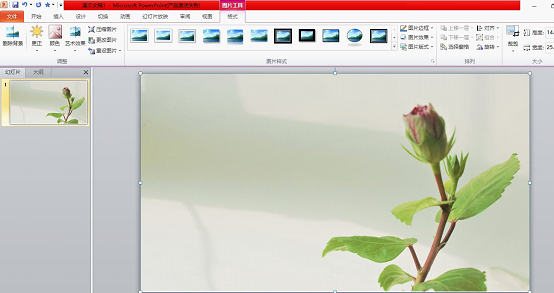
本文配套的练习素材请加QQ群:565256668下载
做PS高手,快速提升工作效率,部落窝教育《 Photoshop全面精通班》视频和《 AI平面与电商设计从零到精通》直播课全心为你!
扫下方二维码关注公众号,随时随地学习PS:
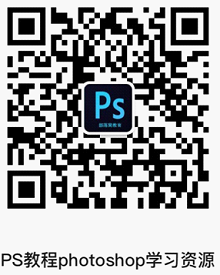
相关推荐:
|
|
|
|
||
|
|
|
|




